MAGIX Video Pro X3
Autor und Fotos: Peter Kaminski

Wir Audioleute müssen uns immer mehr mit dem Thema Bewegtbild und dem Ton zum Bild auseinandersetzen. Aus diesem Grund möchten wir nun gelegentlich auch mal über unseren thematischen Tellerrand hinausschauen. In diesem Zusammenhang möchten wir an dieser Stelle mit dem MAGIX Video Pro X3 ein Videoediting-Programm vorstellen und zwar aus der Sicht eines Toningeneurs. Immer häufiger muss man auch als Toningenieur mal ein Video konvertieren oder auf Länge schneiden etc. Wir werfen daher einmal einen Blick auf die Audiofunktionalität und zum anderen auf die Bedienfreundlichkeit.
Update
Die Version X3, die Ende 2010 auf den Markt kam, ist deutlich leistungsfähiger als ihre Vorgängerversion. Dazugekommen sind unter anderem Vierpunkt-Schnitt, 3D-Unterstützung, Vorschau-Rendering und AVCHD-Smart-Rendering, AVC-Intra-Support, ganz wichtig der Import von bandlosen Medien, Effektmasken sowie Zusatzprogramme für Effekte und Bildstabilisation. Das Programm-Design und die Dialog-Fenster wurden überarbeitet und die Tastatur-Shortcuts wurden erweitert. Weiter kann nun das gesamte Projekt oder Projektteile geladen und gespeichert werden. Auch der Speicherbedarf der Applikation wurde optimiert. Soweit die Neuerungen in Kürze.
Systemvoraussetzungen
Video Pro X3 gibt es nur für Windows-Betriebssysteme (XP, Vista, Windows 7) wobei auch 64-Bit-Betriebssysteme unterstützt werden. Der Hersteller Magix gibt als Mindestanforderung an den Rechner ein Dual-Core-Prozessor mit 2-GHz-Takt und einem Gigabyte Arbeitsspeicher an und für AVCHD/HD-Betrieb ird als Mindestanforderung ein Intel Core 2 Quad-Prozessor mit 4 GB Arbeitsspeicher und ATI oder NVIDEA GeForce Grafikkarte mit min. 510 MB Speicher empfohlen. Also in der Praxis schon ganz ordentliche Anforderungen, die von einem modernen Mittelklasse-PC aber erfüllt werden.
Projekt und Import
Video Pro X3 unterstützt die meisten gängigen Videoformate. Obwohl 1080p/50 nicht in der Liste der Standardformate auftaucht, kann man damit auch intern arbeiten, in dem man die Framerate einfach manuell setzt. Codecs für DVCPRO50/DVCPROHD-Betrieb und AVCHD-Codecs sind gegen Aufpreis erhältlich.
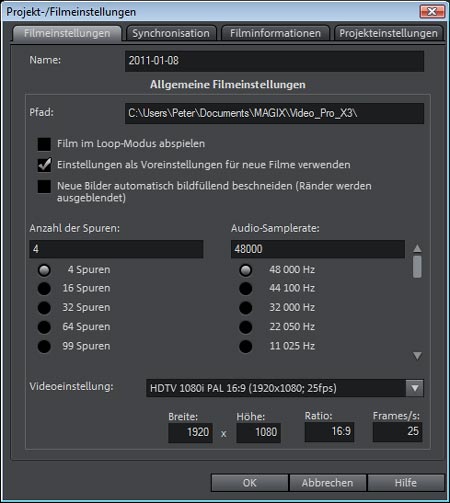
Ein Überspielen aus angeschlossenen DV-, HDV- und AVCHD-Kameras ist über ein Auswahlmenü (siehe unten) möglich. Interessant ist dabei, dass auch der Bildschirm als Aufnahmequelle gewählt werden kann. So lassen sich z. B. auch Abläufe und Vorgehensweisen auf PCs festhalten und als Video speichern und so in einem Film einbinden. Auch Videodateien, Standbilder und Audio lässen sich über das Menü importieren, was aber auch über das Dateimenü erfolgen kann.
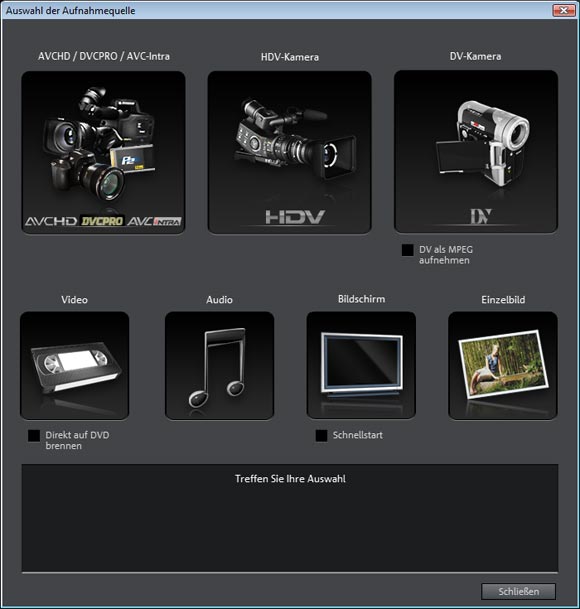
Auch der Import von Audiomaterial von CD ist möglich, wobei die einzelnen Tracks auch vorgehört werden können. Die ganze Bedienung hierzu erfolgt in dem CD-Track-List-Fenster.
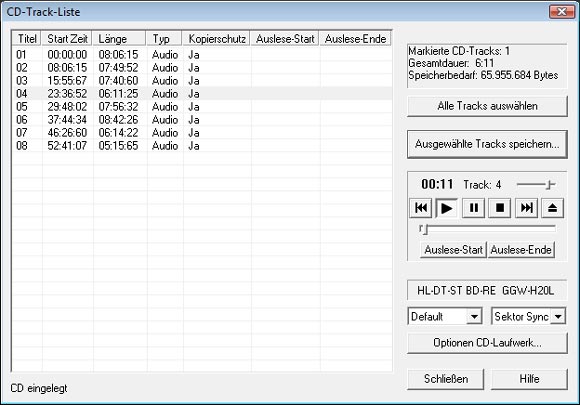
Konzept und Editieren
Die Oberfläche bietet drei Darstellungsmodi und zwar Szenen, Film-Timeline und Disc-Editor. Wir möchten hier zunächst einmal auf die Film-Timeline-Oberfläche eingehen. Video Pro X3 verfügt über zwei Videofenster und zwar einen Quellen- und einen Programm-Monitor.
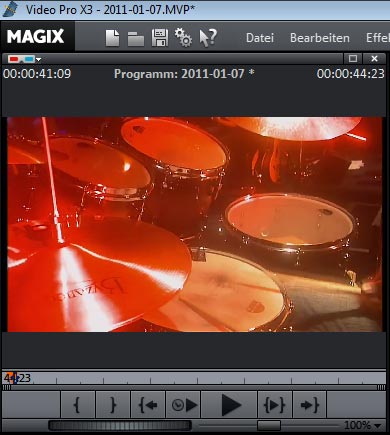
Unten im Monitor gibt es Icons zum Setzen des Start und Ende des selektierten Bereichs, Springen zum Anfang oder Ende des selektierten Bereich, Wiedergabe ab Cursor, um das aktuelle Frame herum oder des selektierten Bereichs. Darunter befindet sich ein Jog-Wheel (Position) sowie einem Shuttle-Fader (Abspielgeschwindigkeit).
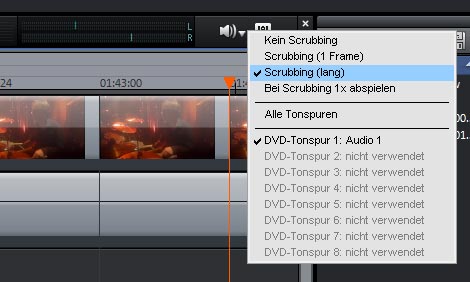
Für das Scrubbing lassen sich verschiedene Modi auswählen, bzw. lässt sich das Scrubbing auch ganz ausschalten.
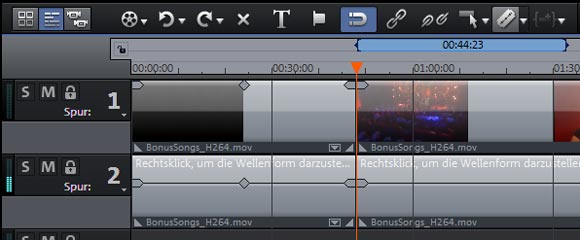
Video Pro X3 bietet bis zu 99 Spuren und bis zu neun Kameras im MultiCam-Editing-Betrieb. Die Spuren können sowohl Video- als auch Tonspuren sein. Das Programm ändert beim Verschieben der Inhalte über die Spuren hinweg die Spurfunktionalität Video oder Audio automatisch. Wie viele Spuren angezeigt werden lässt sich über den Projekt/Filmeinstellungs-Dialog auswählen (4, 16, 32, 64, 99 Spuren). Die ersten Spuren sind im MultiCam-Betrieb bestimmten Funktionen vorbehalten.
Über den Spuren sind Icons für die Bearbeitungsfunktionen wie Schneiden, Gruppieren, Marker setzen, Raster und Mauscursor-Funktion verändern, Titel einfügen, Löschen, Undo und Redo angeordnet. Die Elemente auf den Spuren lassen sich, wie man das auch von einer Audiosoftware gewohnt ist, verschieben.
Für den Schnitt von Material gibt es verschiedene Vorgehensweisen. Neben einem einfachen Zerschneiden ist auch ein Zweipunktschnitt vorgesehen, wobei In-, bzw. Out-Punkte, einmal über die aktuelle Cursorposition und einmal im Quellmonitor bestimmt werden. Es ist auch ein Dreipunktschnitt möglich, bei dem ein Bereich definiert wird, wo Material eingefügt wird, und die Position in der Quelle angegeben wird ab dem Material eingefügt werden soll. Darüber hinaus gibt es auch einen Vierpunktschnitt, wo zwei Bereiche definiert werden. Der zweite Bereich ersetzt dabei den ersten und das Material wird automatisch so gedehnt oder komprimiert, dass es die Länge des ersten Bereichs annimmt.
Übrigens bietet Magix auch für ca. 50 Euro eine spezielle Tastatur mit aufgedruckten Video Pro X Funktionen, damit man sich nicht alle Shortcuts merken muss.
Audiofunktionen
Wenn man einen Doppelklick auf eine Audiospur durchführt, wird eine Dialogbox geöffnet, mit der man das Audiomaterial bearbeiten kann. Hier stehen unter anderem ein Declipper, Denoiser (auch für spezielle Motorgeräusche) und Dehisser (ein eigentlicher De-Noiser im klassischen Sinn) bereit.
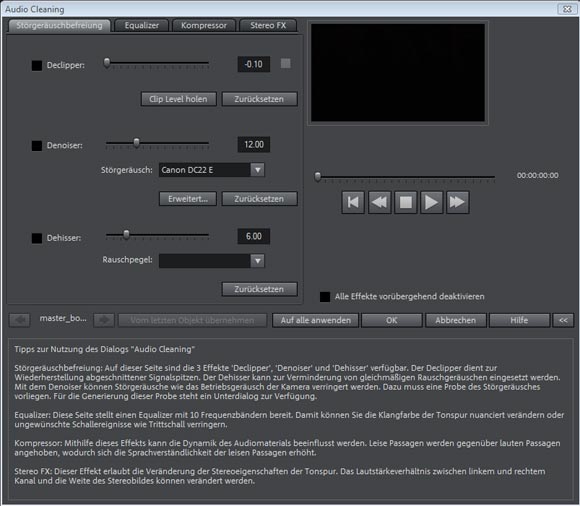
Über einen weiteren Reiter ist dann ein Zehnband-Graphic-Equalizer verfügbar. Darüber hinaus gibt es einen sehr einfachen Kompressor, wo man leider kaum Einstellmöglichkeiten hat. Über den Reiter Stereo FX kann man Panorama und Basisbreite einstellen.
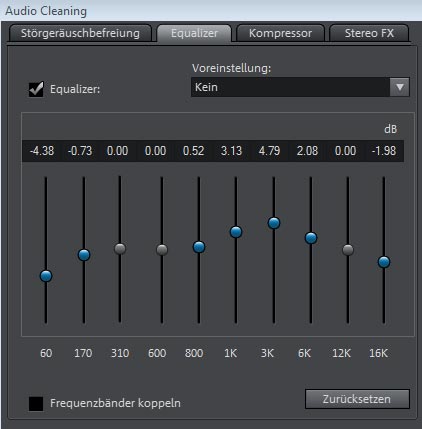
Via Menü oder Icon lässt sich der Audio-Mixer aufrufen, der aus Audiokanälen und einer Mastersektion besteht. Es gibt darüber hinaus zwei Effektwege mit entsprechenden Effekt-Returns.
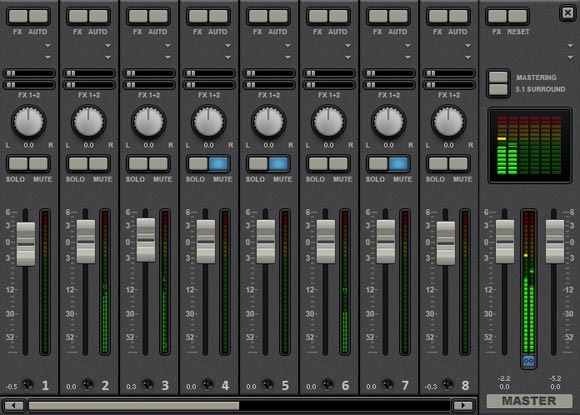
Der Mixer ist auch 5.1-Surround-fähig und über einen Surround-Editor-Fenster lässt sich eine Mono- oder Stereoquelle im Suround-Feld platzieren (siehe Abb. unten).
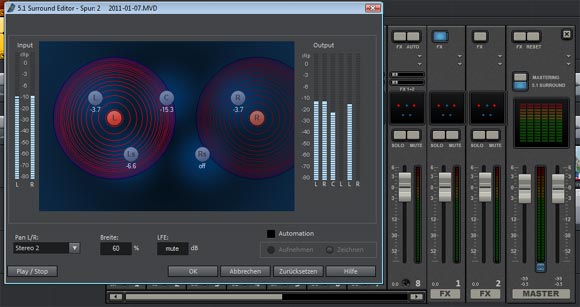
Das FX-Effekt-Rack bietet einen Zehnband-EQ, Kompressor, Delay und Reverb.

Es lassen sich aber auch u.a. VST-Plug-Ins einbinden. Hierzu muss man einmal, wie üblich, den oder die VST-Plug-In-Ordner in den Programmeinstellungen angeben.
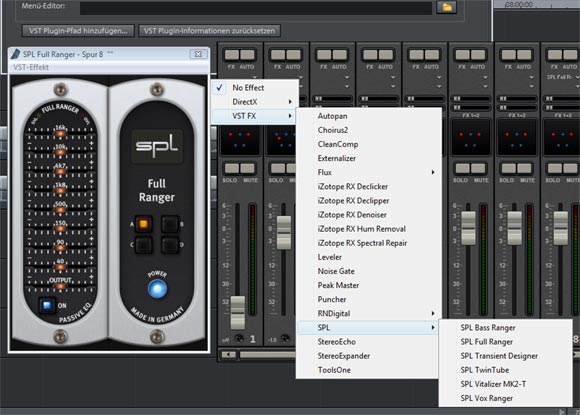
Die interne Mastering Suite bietet parametrischen Vierband-EQ sowie mehrere Multiband-Dynamic-Tools.

Effekte
Im Videobereich gibt es einiges an Effektmöglichkeiten, wie eben typische Blenden (siehe unten).
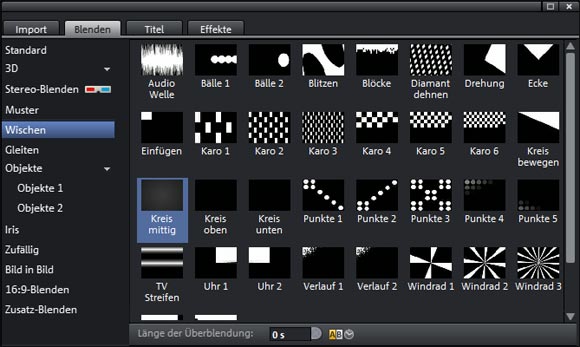
Darüber hinaus gibt es auch andere Videoeffekte, wie Ausschnitte, Zoomfahrten oder Verzerrungen etc. Zu erwähnen ist, dass Video Pro X3 wegen seiner 3D-Fähigkeit auch Bearbeitungsmöglichkeiten speziell für 3D-Videomaterial bietet.
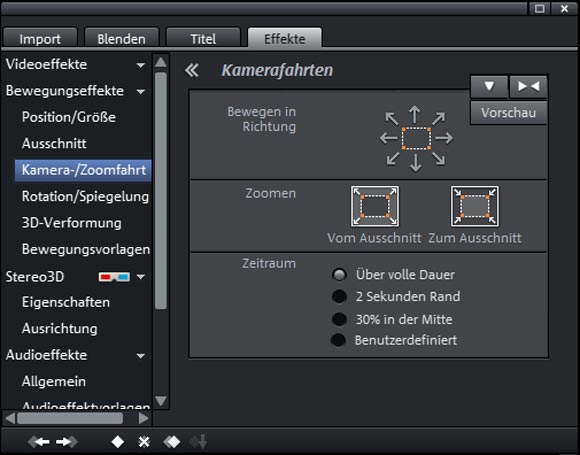
Natürlich dürfen auch Schrift-, bzw. Titeleinblendungen nicht fehlen.
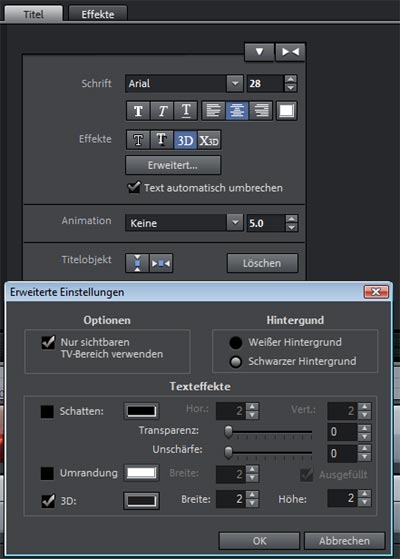
Mit integriert ist ein einfacher 3D-Text-Animator, um Texte optisch besser in Szene setzen zu können.
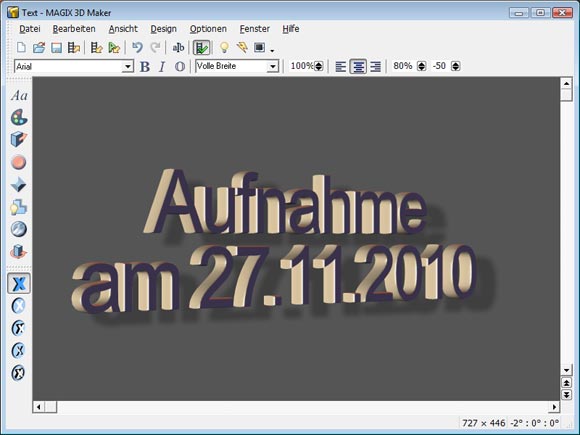
Export
Wie beim Import so sind auch die Exportmöglichkeiten sehr vielfältig. Neben Standard-Videoformaten lassen sich auch gerätespezifische Daten, wie z. B. für iPhone oder andere mobile Geräte, generieren.
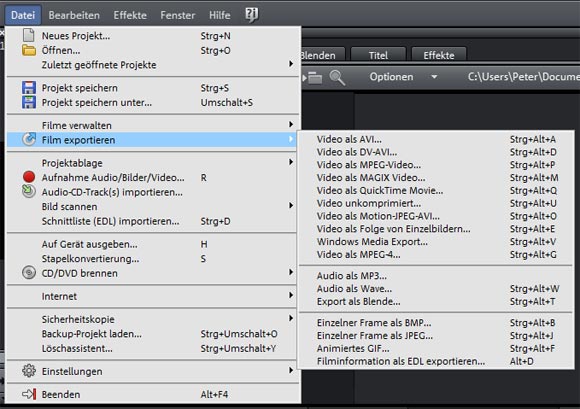
Über eine formatspezifische Dialogbox kann der Datenexport noch im Detail beeinflusst werden. Auch hier werden immer die verschiedensten 3D-Formate berücksichtigt und von einem 3D-FIlm lässt sich auch ein 2D-Export durchführen.
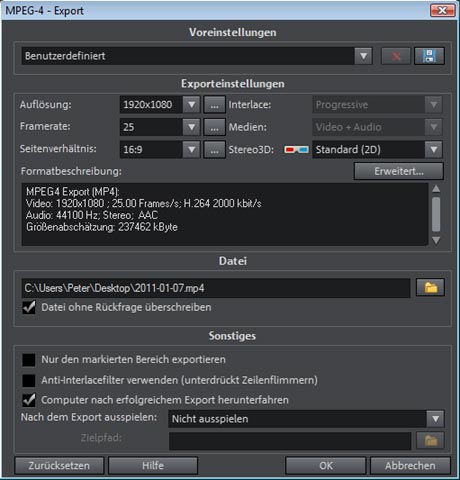
Aber auch eine Ausgabe auf DVD oder Blu-ray ist vorgesehen. Hierzu muss man die Oberfläche über ein Icon auf den Disc-Modus umschalten. Hier lassen sich dann Menüs mit entsprechenden Vorlagen kreieren. Auch das Auslagern der Menügestaltung ist möglich, so dass sich dann individuellere Menüs mit Photoshop erstellen lassen. Die Anzahl und auch die Auswahl der gebotenen Vorlagen richtet sich aber leider eher an den Konsumer- oder Semi-Pro-Bereich.
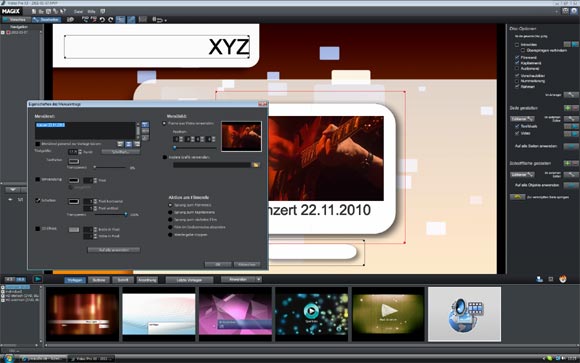
Natürlich werden nun Kenner des Programm sagen: ja aber da fehlt ja noch die eine oder andere Funktion, wie z. B. Farbkorrekturmöglichkeiten, der Keyframe-Editor und Synchronisationsmöglichkeiten usw. Das Vorgestellte soll ja einen kleinen Einblick in die Struktur und Funktionalität vermitteln, mit dem Ziel, ggf. eine Entscheidungsfindung zu vereinfachen.
Praxis
Nun zu den praktischen Aspekten. Die Programmzuverlässigkeit ist sehr hoch. Wir haben einige Wochen mit Magix Pro X3 gearbeitet und in der Zeit konnten wir auf unserem Vista-Rechner kein Absturz verzeichnen.
Die Bedienung ist, bezogen auf die Komplexität des Programms, einfach. Das deutsche Handbuch (DIN-A5-Format und über 300 Seiten stark) stellt Antworten auf alle wichtigen Fragen bereit und bietet auch eine sehr gute Einführung in die Bedienung des Programms. Es gibt aber auch immer wieder Punkte, gerade beim Schneiden und Anwenden von Effekten, wo man sich der Anleitung bedienen muss.
Das Scrubbing im Jog/Shuttle-Betrieb ist, trotz der verschiedenen Modi, etwas gewöhnungsbedürftig für audiophile Ohren. Da bietet so manche Audio-DAW-Software besseres.
Die Audiobearbeitungsfunktionen sind zwar umfangreich aber, wenn man von den eingebundenen VST-Plug-Ins absieht, nicht so wie man das von einer Audio-DAW gewohnt ist: Das darf man aber auch nicht als Kritikpunkt ansehen denn die Software richtet sich ja primär an Anwender im Videobereich mit eingeschränkten Kenntnissen im Audiobereich und dementsprechend fehlt da bei den Werkzeugen meistens die Detailfunktionalität - quasi Werkzeuge für das Grobe.
Das Processing unter den angegebenen Minimalbedingungen ist von der Geschwindigkeit auf jeden Fall akzeptabel. Störend ist manchmal, dass bei einem Processing keine Signalisierung über ein Balken oder eine der beliebten virtuellen Eieruhren erfolgt und man manchmal das Gefühl nicht los wird, dass die Applikation abgestürzt ist - was aber nie der Fall war. Hier ist dann einfach die Geduld des Anwenders gefragt.
Fazit
Obwohl MAGIX Video Pro X3 einigtes an Audiofunktionalität bietet kommt es hier nicht an die Funktionalität von Post-Pro-Audio-Applikationen heran, wie z. B. Nuendo. Dies ist besonders im Surround-Sound-Bereich spürbar. Für den Preis von ca. 400 Euro leistet das Programm speziell im Videobereich aber einiges.
Auch schon die kleine Schwesterapplikation MAGIX Video Deluxe 17 Plus und Premium für ca. 100, bzw. 130 Euro, leistet vieles wie Multicam-Betrieb und 5.1-Surround-Sound, was dem reinen Toningenieur im Tagesgeschäft ausreichen dürfte. Die Pro X3 Version bietet aber besonders beim Editing und den Formatunterstützungen doch noch mal mehr, ist aber dafür auch deutlich teurer.
Über die Web-Site von Magix sind 30-Tage-Demoversionen für Video Deluxe und Pro X3 verfügbar, die man für eine weitere Entscheidungshilfe auf jeden Fall nutzen sollte.
 How to resolve AdBlock issue?
How to resolve AdBlock issue?